Kaip ištaisyti įstrigusį „Halo Infinite“ įkėlimo žemėlapį
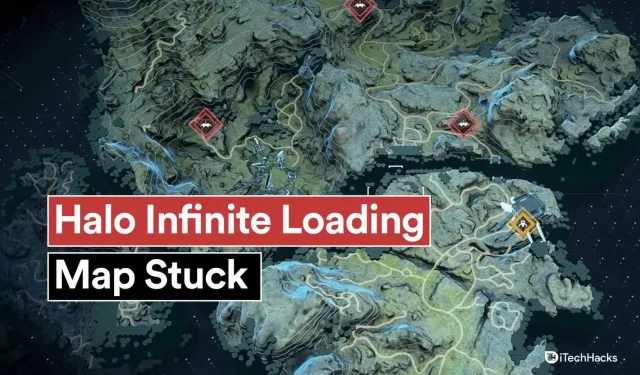
Halo Infinite šiuo metu yra vienas populiariausių žaidimų visame pasaulyje. Per pastaruosius kelis mėnesius jos vartotojų skaičius labai išaugo. Dėl to kūrėjai dažnai išleidžia naujinimus, kad neatsiliktų nuo augančios vartotojų bazės. Tačiau atnaujinimai taip pat atnešė žaidimo klaidų ir gedimų. Viena iš šių klaidų yra įkelto žemėlapio užstrigimas. Ir šiame straipsnyje pamatysime, kaip ištaisyti įstrigusį „Halo Infinite“ įkėlimo žemėlapį?
Turinys:
- 1 Halo Infinite 2023 įkėlimo žemėlapio užšalimo pataisymas
- 1.1 Iš naujo prisijunkite prie interneto
- 1.2 Pakeiskite žaidimo diegimo vietą
- 1.3 Išjungti apsaugą realiuoju laiku
- 1.4 Žaisti kaip administratorius
- 1.5 MS Defender turi būti sukonfigūruotas taip, kad nepaisytų Halo Infinite aplanko
- 1.6 Pašalinkite didelės raiškos DLC paketą
- 1.7 Kadrų dažnio užraktas
- 1.8 „Windows“ virtualiosios atminties nustatymas
- 1.9 Pašalinkite „Infinite Halo Cache“.
- 1.10 Atsijunkite nuo „Microsoft“ paskyros
- 1.11 Kiekvieno žemėlapio atsisiuntimas atskirai
- 1.12 Įdiekite naujausią grafikos tvarkyklę
- 2 paskutiniai žodžiai
Pataisykite „Halo Infinite 2023“ įkėlimo žemėlapį įstrigo
Šiame etape žaidimas gali užšalti dėl kelių veiksnių. Kai kurie iš jų išvardyti žemiau.
Virtualios atminties paskirstymas: tai palyginti nauja „Windows“ funkcija. Galite matyti, kaip jūsų OS naudoja jūsų atmintį foninėms užduotims vykdyti, kad būtų taupomi ištekliai, ypač RAM. „Halo Infinite“ pakimba įkeliant žemėlapius, kai „Windows“ sistemose įvyksta ši netinkama konfigūracija.
Kietasis diskas: standieji diskai yra labai pasenę. Jei žaidžiate AAA žaidimus, jums reikės SSD. „Halo Infinite“ įkėlimas gali užtrukti daug laiko, kai grojama iš standžiojo disko. Tai viena iš priežasčių, kodėl jūsų žaidimas užstringa įkeliant žemėlapį. Dėl standžiojo disko jūs tiesiog patiriate ilgesnį įkrovos laiką.
Problemos su UAC: Iš esmės vartotojo abonemento valdymas (UAC) neleidžia jūsų programoms pasiekti ir modifikuoti jūsų sistemoje esančius failus, kurių jos neturi. Daugelyje sistemų kyla problemų dėl naujausio atnaujinimo dėl UAC. Kadangi „Windows Defender“ klaidingai identifikuoja „Halo Infinite“ kaip kenkėjišką programą, bandančią modifikuoti failų sistemą, žaidimas negalės įkelti žemėlapio.
Didelės raiškos DLC tekstūrų paketas: jis suteikia jūsų kompiuteriui didelės raiškos tekstūras, leidžiančias žaidimui naudoti tekstūrų paketą. Tačiau šios tekstūros skirtos didesnei nei 4K arba iki 4K skiriamajai gebai, kurią šiuo metu naudoja labai nedaug vartotojų. Jei turite įdiegtą DLC tekstūrų paketą, bet naudojate mažesnę skiriamąją gebą, tai gali sukelti atsitiktinius gedimus ir žaidimo užstrigimą.
Prieštaravimai tarp foninių programų. Prieštaravimai tarp foninių programų ir paslaugų taip pat gali sukelti šią problemą. Kiek žaidimų esate įdiegę savo kompiuteryje iš skirtingų paslaugų? Ar naudojate kelias kovos su sukčiavimu programas iš skirtingų žaidimų fone? Gali kilti dviejų foninių programų konfliktas, dėl kurio „Halo Infinite“ negali įkelti reikiamų žemėlapių.
Lėtas tinklo greitis: „Halo Infinite“ žemėlapio įkėlimo laikas taip pat gali būti lėtesnis dėl mažo tinklo pralaidumo. Tikėtina, kad dėl tinklo problemų arba tinklo greičio svyravimų „Halo Infinite“ įkeliama ilgiau, jei susidūrėte su šiomis problemomis. Geriausias kelių žaidėjų žaidimo našumas priklauso nuo mažo ping. Duomenų paketai gali būti prarasti, kai kyla tinklo problemų. Be to, net jei žemėlapis pasirodys po ilgo laukimo, jis gali rimtai trukdyti jūsų žaidimui.
Galite išspręsti problemą iš naujo paleisdami kompiuterį. Toliau pateikiami keli trikčių šalinimo sprendimai, kuriuos galite naudoti, jei žemėlapis vis tiek neįkeliamas.
Vėl prisijunkite prie interneto
- Jei naudojate belaidį ryšį, naudokite kabelinį ryšį.
- Išjunkite visus kitus tinklo įrenginius.
- Išjunkite maršrutizatorių. Leiskite stovėti dvi minutes neprisijungę prie tinklo. Įjunkite jį atgal į maitinimo lizdą.
- Paleiskite komandų eilutę kaip administratorių sistemoje „Windows“. Norėdami išvalyti DNS talpyklą, įveskite ipconfig /flushdns.
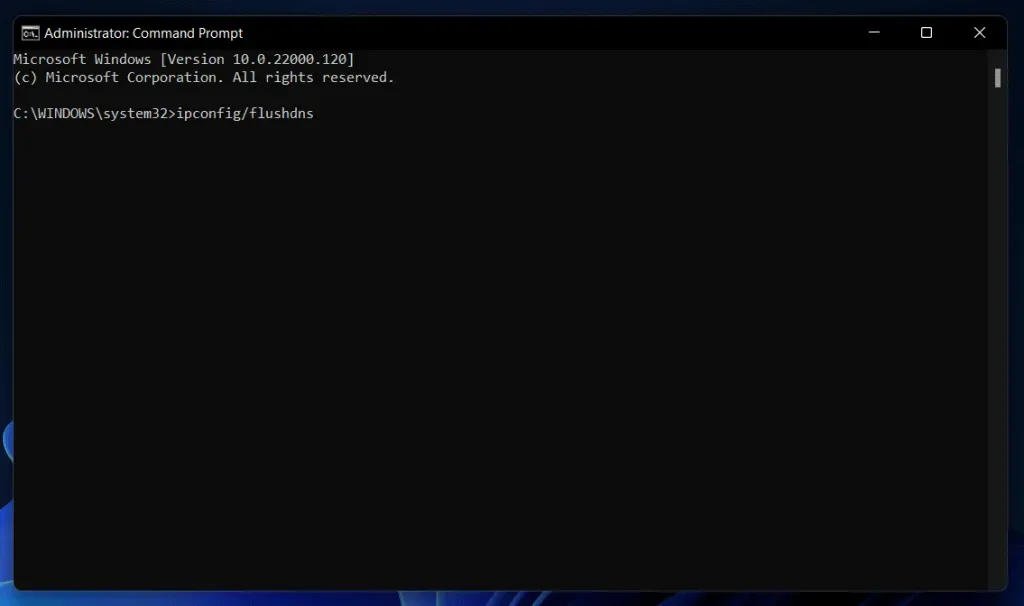
Pakeiskite žaidimo diegimo vietą
Šis pataisymas taip pat skirtas „Xbox“ programos naudotojams. Tačiau diegimo vietos pasirinkti negalėsite. Tai normalu, nes „Xbox“ programa turėtų iš naujo įdiegti daugumą sugadintų failų kompiuteryje. Tačiau rekomenduojame Steam vartotojams iš naujo įdiegti žaidimą naujoje vietoje.
Jei įmanoma, sistemoje naudokite kitą diską arba skaidinį. Dėl to „Halo Infinite“ dėl registro ar leidimo klaidų neteisingai atpažins realaus laiko apsaugą. Galbūt galėsite išspręsti problemą iš naujo įdiegę, net jei apsauga realiuoju laiku nebuvo pagrindinė problemos priežastis.
Išjungti apsaugą realiuoju laiku
Tikėtina, kad MS Defender yra kalta dėl jūsų problemų, jei jų vis dar turite. Visų pirma, apsauga realiuoju laiku. Naudodami šią funkciją galite realiuoju laiku aptikti kenkėjišką veiklą sistemos failuose ir programose. Tačiau dėl naujausio atnaujinimo žaidimas įkeldamas žemėlapius neteisingai identifikuoja Halo Infinite. Dėl to žaidimas nebus įkeltas. Apsaugą realiuoju laiku galite išjungti toliau pateiktame vadove.
1. Atidarykite meniu Pradėti. Įveskite „Windows Security“. Spustelėkite programą, kai tik ji pasirodys paieškos rezultatuose.
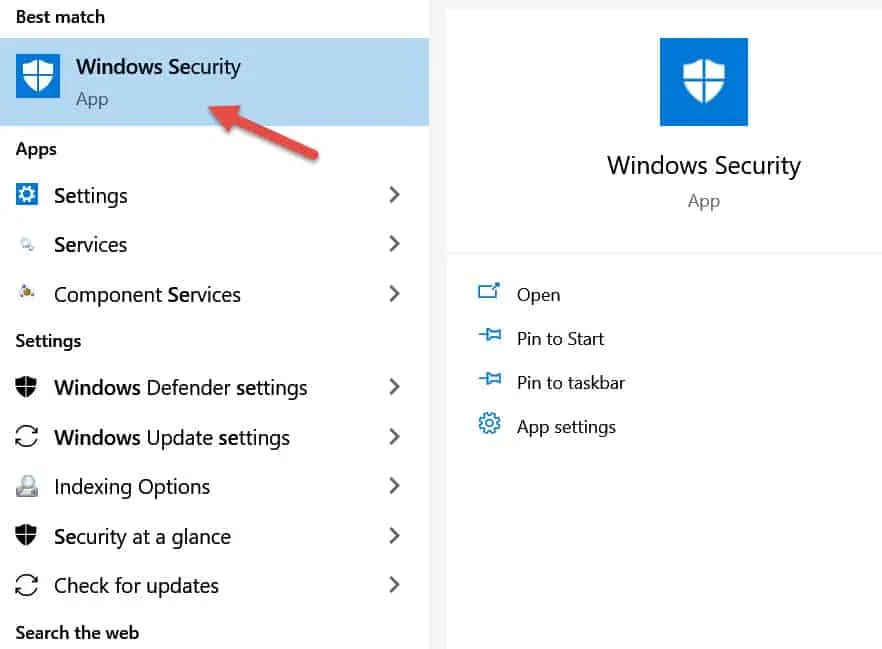
2. Pasirinkite Apsauga nuo virusų ir grėsmių.
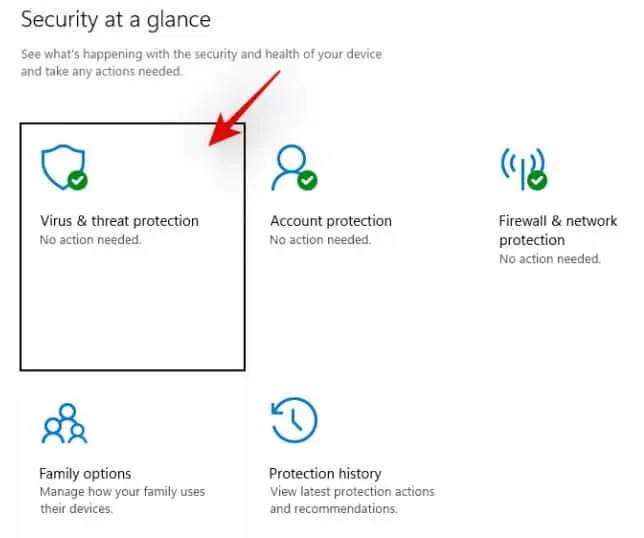
3. Pasirinkite Tvarkyti nustatymus.
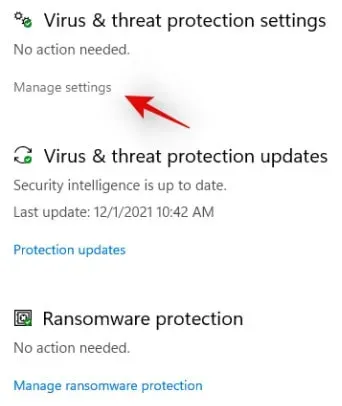
4. Spustelėkite viršutinį jungiklį, kad jį išjungtumėte. Patvirtinkite savo pasirinkimą naudodami UAC.
Paleiskite „Halo Infinite“ ir žaiskite kelių žaidėjų režimą, kai jis išjungtas. Jei žemėlapį galima įkelti, pereikite prie kitų veiksmų. Jei įkėlimo žemėlapio ekranas vis dar užstrigo, praleiskite šį taisymą. Pereikite prie kito veiksmo, nes apsauga realiuoju laiku nėra jūsų problemos priežastis.
Žaisti kaip administratorius
Problemą taip pat gali sukelti UAC naudojimas. Žaidimas negali pasiekti jūsų disko žemėlapio išteklių, kai įjungta UAC. Dėl to žaidimas užstringa įkėlimo ekrane. Jei žaidimas įdiegtas netinkamai sukonfigūruotame diske, gali kilti UAC problemų, jei perkelsite diegimo aplanką arba pakeisite paskyros tipą. Paleidus žaidimą kaip administratorius, šias problemas galima išspręsti iš pirmo žvilgsnio. Pradėkime.
1. Kompiuteryje eikite į vietinius Halo Infinite failus. Eikite į Halo Infinite > Ypatybės > Vietiniai failai > Naršyti, jei esate Steam vartotojas. Nieko negalite padaryti, jei naudojate „Xbox“ programą, nes žaidimai, kuriuos įdiegiate naudodami programą, yra saugomi sistemos apsaugotame aplanke, paslėptame nuo visų vartotojų.
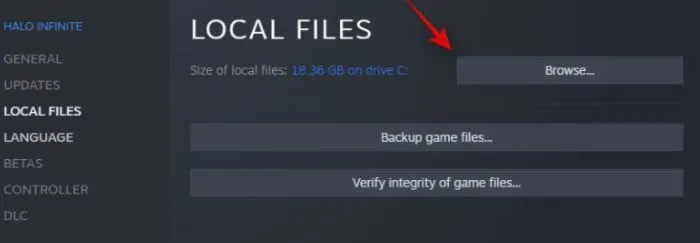
2. Spustelėkite failą HaloInfinite.exe. Paspauskite Alt + Enter.

3. Ekrano viršuje spustelėkite skirtuką Suderinamumas.
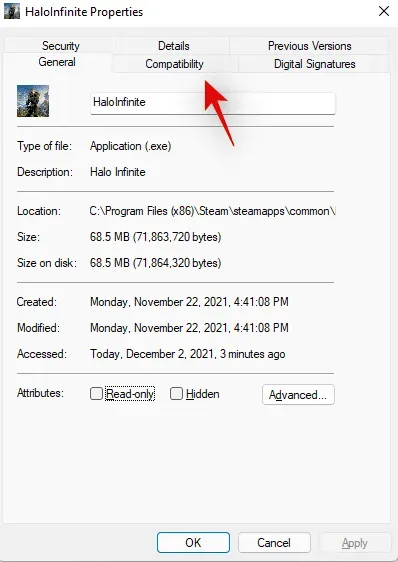
4. Pažymėkite langelį „Vykdyti kaip administratorių“.
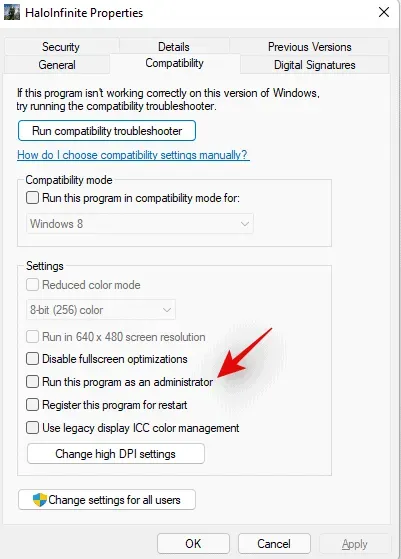
5. Baigę spustelėkite Gerai.
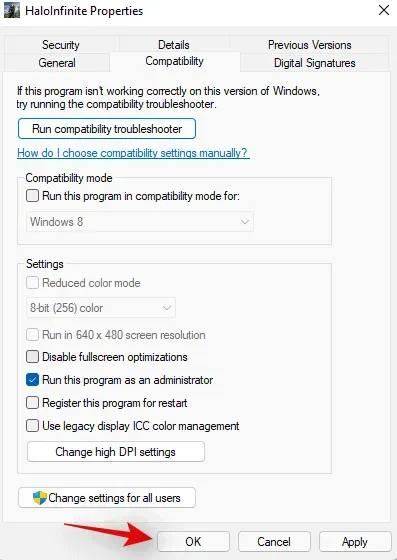
Dabar galite pradėti žaidimą ir pasirinkti žaidimo režimą. Dabar problema turėtų būti išspręsta jūsų kompiuteryje, jei kaltininkai buvo UAC ir nesuderinami leidimai.
MS Defender turi būti sukonfigūruotas taip, kad nepaisytų Halo Infinite aplanko
Naudodamas šį metodą, „Halo Infinite“ galės apeiti „Microsoft Defender“. Tačiau jei jums patinka žaidime įdiegti modifikacijas, tai gali kilti pavojus. Kadangi „Microsoft Defender“ gali neaptikti kenkėjiškų modifikacijų. Šis pataisymas gali būti naudingas, jei norite naudoti modifikacijas. Norėdami išspręsti šią problemą, žaidimą taip pat galima iš naujo įdiegti sistemoje naujoje vietoje. Tačiau „Xbox“ naudotojai negali pasinaudoti šia pataisa.
1. Vietinėje saugykloje suraskite aplanką Halo Infinite. Dešiniuoju pelės mygtuku spustelėkite aplanką, kad nukopijuotumėte jo kelią. Jį galite rasti apsilankę „Steam“ > „Halo Infinite“ > „Ypatybės“ > „Local Files“ > „Browse“.
2. Eikite į pradžios meniu. Įveskite „Windows Security“. Spustelėkite paieškos rezultatą, kad jį paleistumėte.
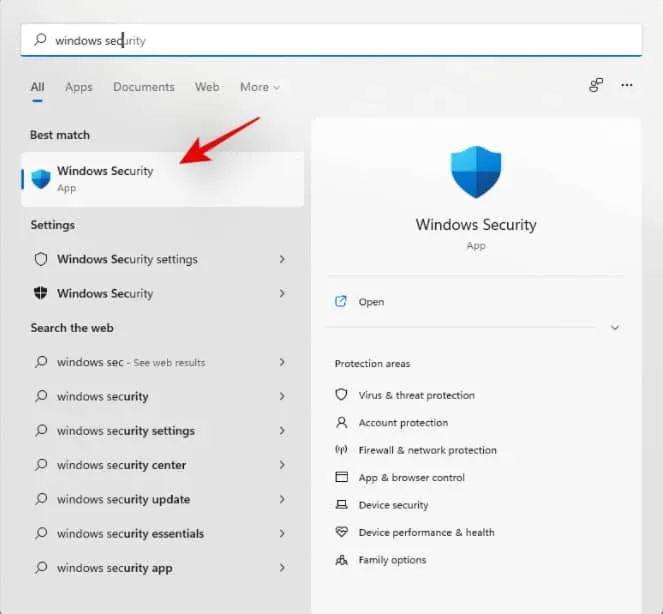
3. Pasirinkite Apsauga nuo virusų ir grėsmių.

4. Meniu pasirinkite Tvarkyti nustatymus.
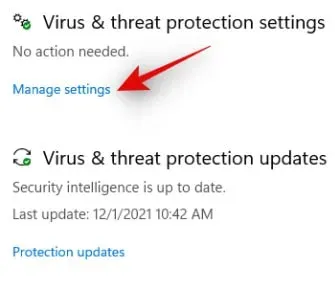
5. Slinkite žemyn. Skiltyje Išimtys pasirinkite parinktį Pridėti arba pašalinti išimtis.
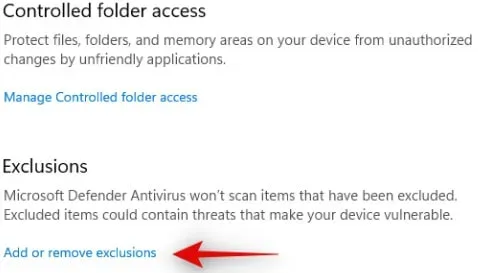
6. Pasirinkite „+ Pridėti išimtį“.
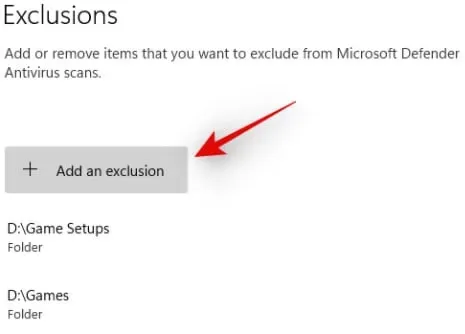
7. Spustelėkite Aplankas. Tada pasirinkite Halo Infinite katalogą. Kelią, kurį anksčiau nukopijavome į mainų sritį, taip pat galima įklijuoti į adreso juostą viršuje kairėje.
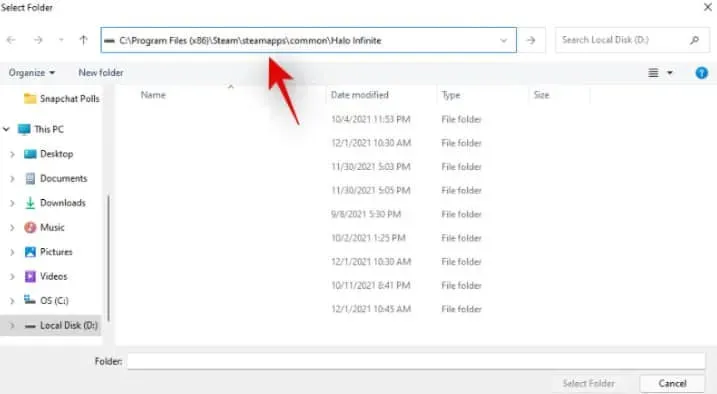
8. Baigę spustelėkite „Pasirinkti aplanką“.
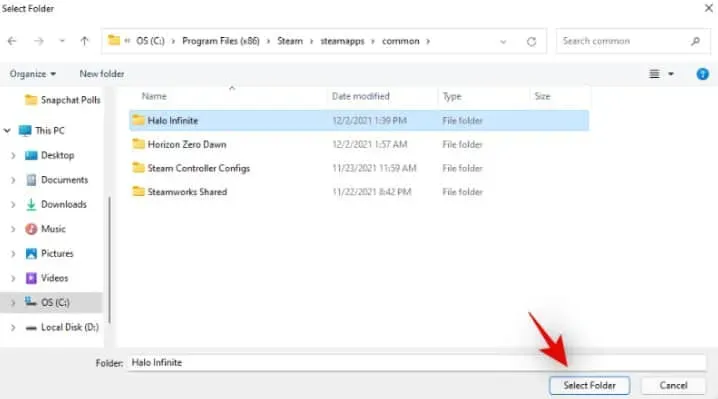
Dabar jūsų sistemoje bus išimtis. Jūsų sistema dabar turėtų praeiti žemėlapio įkėlimo ekraną, jei apsauga realiuoju laiku neleido to padaryti.
Pašalinkite didelės raiškos DLC paketą
Šį DLC paketą turėtumėte naudoti tik tuo atveju, jei naudojate didesnę nei 4K skiriamąją gebą. Šis tekstūros paketas nereikalingas, jei naudojate mažesnę skyrą. „Halo Infinite“ tekstūros paketas įkeliamas kiekvieno žaidimo pradžioje. Be to, priklausomai nuo sistemos, gali kilti problemų įkeliant žemėlapius ar duomenis iš kitų grotuvų. Apie problemą pranešta kitose „Halo Infinite“ avarijose. Taip pat buvo pranešta apie avarijas bandant paleisti „Halo Infinite“. Žemiau pateiktas vadovas padės pašalinti šį DLC paketą iš kompiuterio.
1. Paleiskite „Steam“. Viršuje pasirinkite „Biblioteka“.
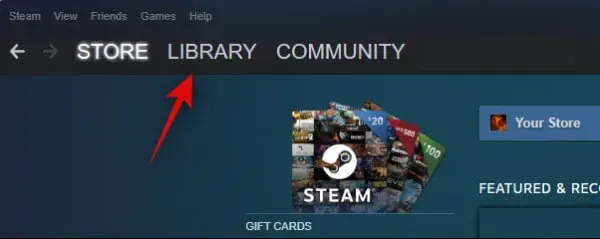
2. Dešiniuoju pelės mygtuku spustelėkite „Halo Infinite“. Spustelėkite „Ypatybės“.
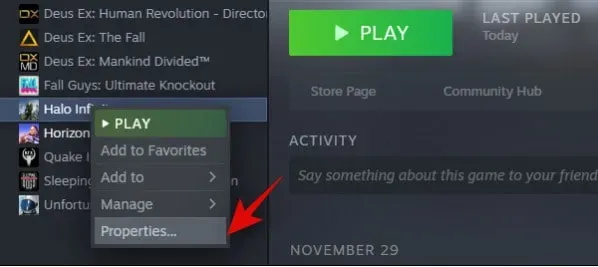
3. Spustelėkite DLC piktogramą kairėje.
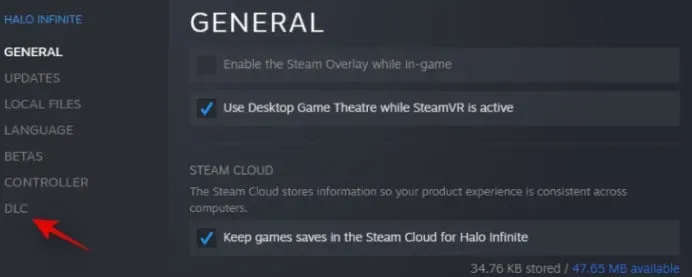
4. Atžymėkite „Didelės raiškos kelių žaidėjų tekstūros“.
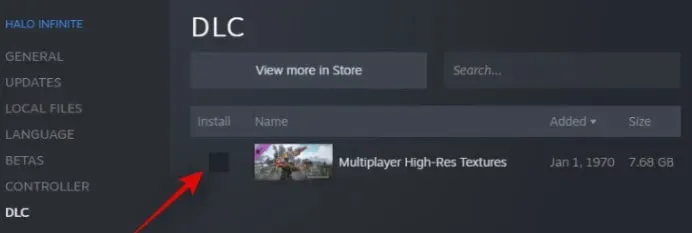
5. Uždarykite Steam ir iš naujo paleiskite kompiuterį.
Kadangi jūsų problema buvo susijusi su didelės raiškos tekstūromis, dabar turėtumėte praeiti žemėlapio įkėlimo ekraną.
Kadrų dažnio užraktas
Jei vis tiek negalite praeiti žemėlapio įkėlimo ekrano, rekomenduojame užrakinti kadrų dažnį. Atrodo, kad dauguma vartotojų gali praeiti žemėlapio įkėlimo ekraną naudodami šį pataisymą. Taip pat galite naudoti šį pataisą, jei patiriate atsitiktinių gedimų. Tas pats gali nutikti, jei po kiekvienos „Halo Infinite“ avarijos atsinaujinsite.
1. Paleiskite „Halo Infinite“. Pasirinkite Nustatymai. Pasirinkite Vaizdo įrašas.
2. Įsitikinkite, kad jūsų kadrų dažnis yra užrakintas.
3. Dabar galite keisti didžiausią ir mažiausią kadrų dažnį, atsižvelgdami į monitoriaus suderinamumą. Tada išsaugokite pakeitimus.
Jūsų problema turėtų būti išspręsta, jei dabar įeisite į kelių žaidėjų žaidimą.
„Windows“ virtualiosios atminties nustatymas
Atrodo, kad daugumai vartotojų, susidūrusių su šia problema, diskų „Windows“ virtualiosios atminties parametrai nustatyti neteisingai. Panašu, kad virtualioji atmintis vaidina svarbų vaidmenį „Halo Infinite“. Tai gali paaiškinti, kodėl jis užstringa įkeliant žemėlapius. Galite patikrinti virtualiosios atminties konfigūraciją naudodami toliau pateiktą vadovą. Jei reikia, pakeiskite.
1. Atidarykite programą „Nustatymai“ paspausdami „Windows“ + i klaviatūroje. Kairėje pasirinkite Sistema. Slinkite žemyn ir spustelėkite Apie.
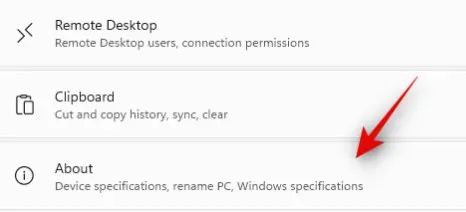
2. Pasirinkite „Išplėstiniai sistemos nustatymai“.
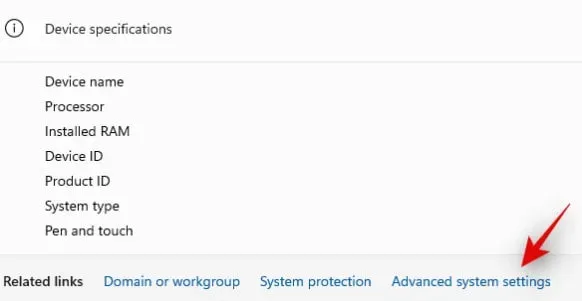
3. Spustelėkite „Nustatymai“.
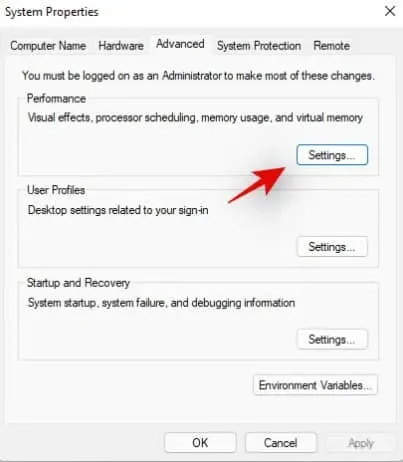
4. Pasirinkite skirtuką „Išplėstinė“.
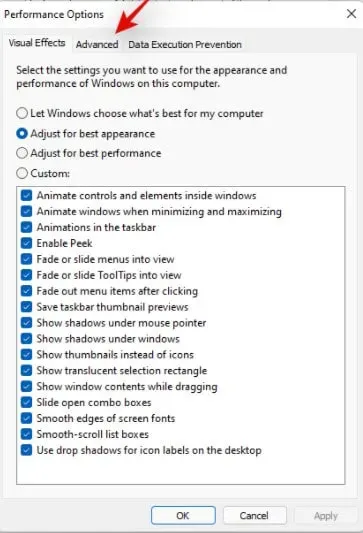
5. Nepriklausomai nuo to, kokio dydžio šiuo metu yra jūsų virtualioji atmintis, skiltyje „Virtualioji atmintis“ spustelėkite „Keisti“.
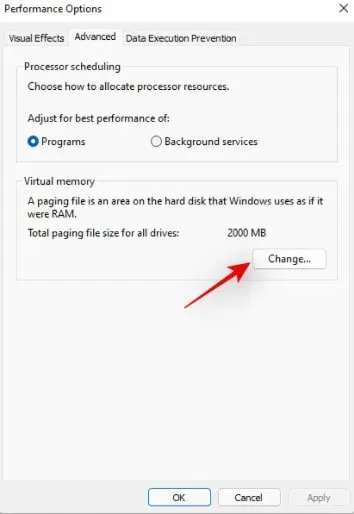
6. Įsitikinkite, kad skiltyje „Visų diskų bendras puslapių failo dydis“ yra pažymėtas sąrašas „Rekomenduojama“. Galite eiti, jei jis mažesnis nei jūsų „Šiuo metu pasirinktas“ dydis. Dabar galite tęsti toliau pateiktą vadovą įsitikinę, kad problemą sukelia ne virtualioji atmintis.
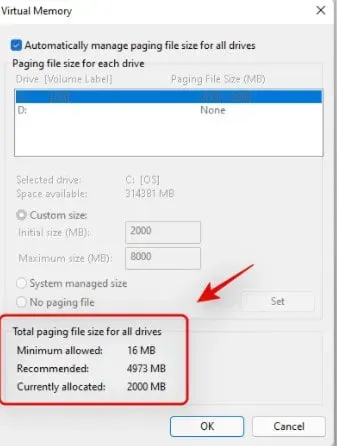
7. Jei norite panaikinti lango viršuje esančios parinkties žymėjimą, spustelėkite „Šiuo metu paskirta“, jei ji yra mažesnė už rekomenduojamą reikšmę.
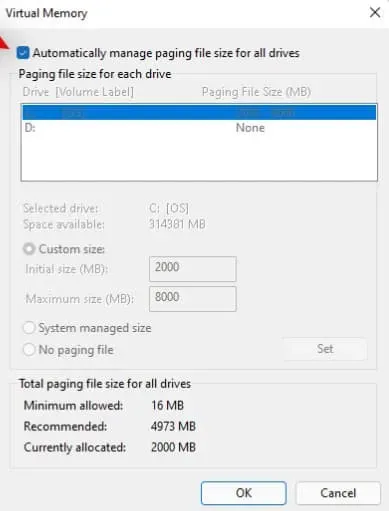
8. Pasirinkite didesnio greičio įkrovos diską arba SSD. Išskleidžiamajame meniu pasirinkite „Pasirinktinis dydis“. Į teksto laukelį „Pradinis dydis“ įveskite mažesnę nei rekomenduojamą vertę.
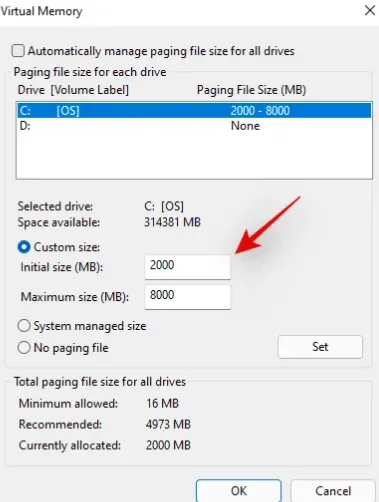
9. Šalia „Maksimalus dydis“ įveskite dydį, didesnį nei rekomenduojamas virtualios atminties dydis.
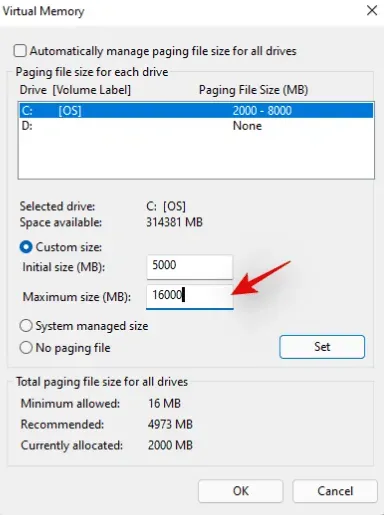
10. Baigę spustelėkite Įdiegti.
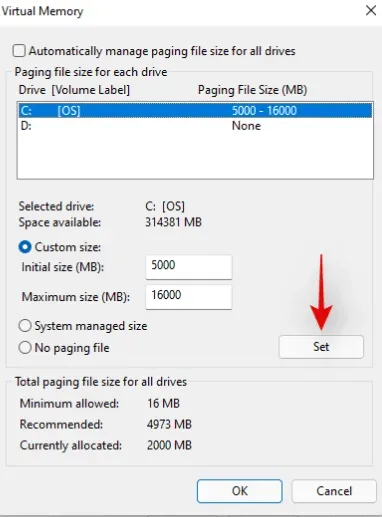
11. Tai taip pat turėtumėte matyti viršuje esančiuose diskų sąrašuose. Baigę spustelėkite Gerai.
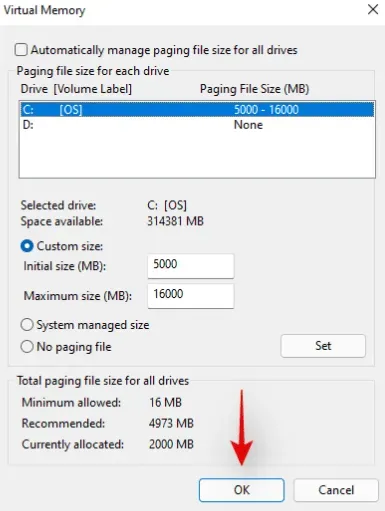
12. Dabar kompiuterį reikia paleisti iš naujo. Jei norite uždaryti dialogo langą, spustelėkite Gerai.
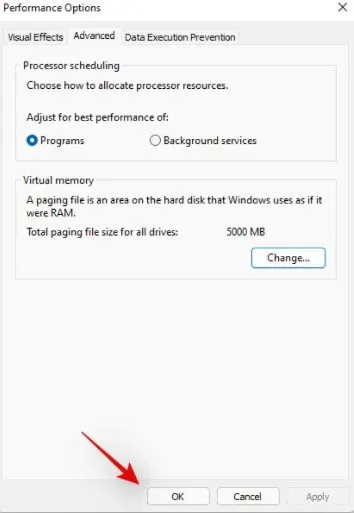
13. Dar kartą spustelėkite Gerai.
Dabar jūsų sistemą reikia paleisti iš naujo. Rekomenduojame kuo greičiau iš naujo paleisti kompiuterį. Tada vėl galite pabandyti žaisti „Halo Infinite“. Jei jūsų sistemoje buvo neteisingai nustatyta virtualioji atmintis, žaidimas dabar turėtų veikti tinkamai, o žemėlapis turėtų būti tinkamai įkeltas.
Ištrinkite Halo Infinite talpyklą
Pabandykite ištrinti Halo Infinite žaidimo talpyklą iš aplanko ir pažiūrėkite, ar tai padeda.
- Paleiskite „Steam“.
- Apsilankykite „Halo Infinite“.
- Spustelėkite Ypatybės.
- Pasirinkite Vietiniai failai.
- Spustelėkite mygtuką Naršyti.
- Eikite į disko talpyklos aplanką.
- Eikite į žaidimo talpyklos aplanką.
- Ištrinkite visus failus iš šio aplanko.
- Išjunkite kompiuterį ir paleiskite jį iš naujo.
Paleiskite „Halo Infinite“. Talpyklos aplankas bus automatiškai sukurtas iš naujo. Galite patirti neįprastai ilgą įkrovimo laiką. Šio proceso metu žaidimas iš naujo atkurs talpyklos aplanką.
Atsijunkite nuo „Microsoft“ paskyros
Paleiskite „Halo Infinite“. Praleisti ekrano užsklandą. Pasirinkite nustatymų meniu paspausdami F1. Tą pačią piktogramą taip pat galima rasti apatiniame dešiniajame ekrano kampe.
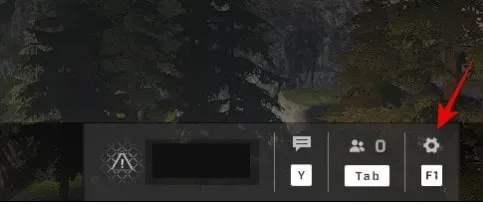
1. Norėdami atsijungti nuo „Microsoft“ paskyros, klaviatūroje paspauskite „F“.
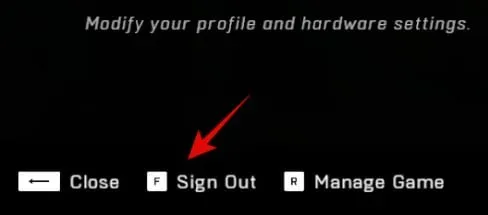
2. Patvirtinkite savo pasirinkimą. Taip grįšite į paleidimo ekraną.

3. Kompiuteryje uždarykite Halo Infinite. Dabar iš naujo paleiskite kompiuterį.
Paleiskite „Halo Infinite“ iš naujo paleisdami kompiuterį. Kai būsite paraginti, įveskite savo „Microsoft“ paskyros informaciją. Prisijungus, dėl fono konflikto su „Microsoft“ paskyra nebeturėtumėte įstrigti žemėlapio įkėlimo ekrane.
Atsisiųskite kiekvieną žemėlapį atskirai
Galite ištaisyti šią klaidą tiesiog įkeldami kiekvieną žemėlapį į vieną žaidėją. Tokiu būdu galite priversti žaidimą automatiškai atnaujinti kiekvieno žemėlapio talpyklą. Taip išvengsite įstrigimo žemėlapio įkėlimo ekrane. Nvidia vartotojai, turintys 10 serijos vaizdo plokštes, gali pritaikyti šį žinomą pataisymą. Iš to, ką matėme iki šiol, naujausi Halo Infinite minimalūs specifikacijų pakeitimai yra daug daugiau nei tik apsauginis tinklas. Tačiau šiuo metu tai tebėra tik spėlionės, kol 343i nepripažins ir neišspręs problemos.
Įdiekite naujausią grafikos tvarkyklę
Atnaujinkite savo grafikos tvarkykles.
1. Paleiskite Įrenginių tvarkytuvę.
2. Pasirinkite Ekrano adapteriai.
3. Dešiniuoju pelės mygtuku spustelėkite grafikos tvarkyklę.
4. Spustelėkite Atnaujinti tvarkyklę.
5. Dar kartą paleiskite kompiuterį.
Taip pat galite rankiniu būdu atsisiųsti naujausią grafikos tvarkyklę.
Baigiamieji žodžiai
Viskas apie Halo Infinite Map įkėlimą įstrigo? Kaip pataisyti. Galite lengvai išspręsti problemą naudodami bet kurį iš aukščiau pateiktų metodų.



Parašykite komentarą